第二章 Rsync+sersync 实现数据实时同步
(上课时间:2021-07-29,笔记整理时间2021-07-31)
本节所讲内容:
2.1 RSYNC 概述
2.2 Rsync 服务安装
2.3 Rsync+sersync 实现数据实时同步
实战:使用 ssh 进行 rsync 数据备份
实战:使用 rsync 服务方式进行数据备份
实战:数据实时同步
2.1 RSYNC 概述

Rsync 是 Linux 系统下的数据镜像备份工具,使用快速增量备份工具 Remote Sync 可以远程同 步,可以在不同主机之间进行同步,可实现全量备份与增量备份,保持链接和权限,传输前执行压缩,因此非常适合用于架构集中式备份或异地备份等应用。 官方网站:https://rsync.samba.org/
2.1.1 RSYNC 数据备份
与 SCP 的比较:scp 无法备份大量数据,类似 Windows 的复制。
而 rsync 边复制,边统计,边比较。
2.1.2 Rysnc 特性和优点
1.可以镜像保存整个目录树和文件系统。
2.可以很容易做到保持原来文件的属性、权限、时间、软硬链接等等。
3.无须特殊权限即可安装。
4.快速:第一次同步时 rsync 复制全部内容,但在下一次只传输修改过的文件。
5.压缩传输:rsync 在传输数据的过程中可以实行压缩及解压缩操作,因此可以使用更少的带宽。
6.安全性:可以使用 scp、ssh 等方式来传输文件,当然也可以通过直接的 socket 连接。选择性保持:符号连接,硬链接,文件属性,权限,时间等。
2.1.4 RSYNC 原理
1.运行模式和端口:
采用 C/S 模式(客户端/服务器模式)[ 实际上是一个点到点的传输,直接使用 rsync 命令即可完成 ]
rsync 监听的端口:873
2.四个名词的解释:
发起端:负责发起 rsync 同步操作的客户机叫做发起端,通知服务器我要备份你的数据。
备份源:负责响应来自客户机 rsync 同步操作的服务器叫做备份源,需要备份的服务器。
服务端:运行 rsyncd 服务,一般来说,需要备份的服务器。
客户端:存放备份数据。
3.数据同步方式:
推 push:一台主机负责把数据传送给其他主机,服务器开销很大,比较适合后端服务器少的情况。
拉 pull:所有主机定时去找一台主机拉数据,可能就会导致数据缓慢。
推:目的主机配置为 rsync 服务器,源主机周期性的使用 rsync 命令把要同步的目录推过去(需要备份的机器是客户端,存储备份的机器是服务端)。
拉:源主机配置为 rsync 服务器,目的主机周期性的使用 rsync 命令把要同步的目录拉过来(需要备份的机器是服务端,存储备份的机器是客户端)。
两种方案,rsync 都有对应的命令来实现。
rsync 命令示例说明 push 和 pull,如图 2-1 所示
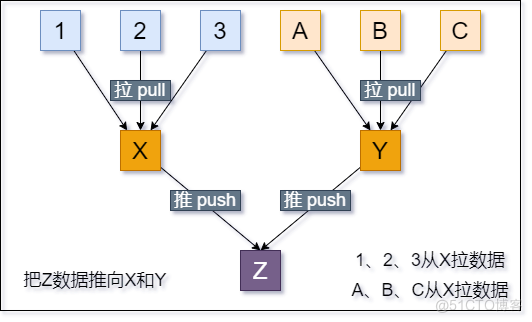
图 2-1 push 和 pull 示意图
实战:使用 rsync 进行数据同步
rsync 命令的基本用法:
格式:rsync 【选项】 源文件 目标文件
常见的选项:
-a,--archive(存档) 归档模式,表示以递归的方式传输文件,并且保持文件属性,等同于加了参数-rlptgoD
-v:显示 rsync 过程中详细信息。
-r,–recursive 对子目录以递归模式处理
-l,--links 表示拷贝链接文件
-p , --perms 表示保持文件原有权限
-t , --times 表示保持文件原有时间
-g , --group 表示保持文件原有属用户组
-o , --owner 表示保持文件原有属主
-D , --devices 表示块设备文件信息
-z , --compress 表示压缩传输
-H 表示硬连接文件
-A 保留 ACL 属性信息
-P 显示传输进度
--delete 删除那些目标位置有而原始位置没有的文件
例: rsync --delete /原始位置(要同步的数据) 10.170.80.80:/目标位置
2.2 Rsync 服务安装
实验环境:
centos80(源主机 10.170.80.80)
centos81(目标主机 10.170.80.81)
需要关闭 selinux,否则即使创建/etc/rsyncd.conf 文件之后去启动服务也不会生效。
安装服务:
[root@centos80 ~]# yum -y install rsync [root@centos80 ~]# systemctl start rsyncd [root@centos80 ~]# netstat -antup | grep 873 tcp 0 0 0.0.0.0:873 0.0.0.0:* LISTEN 1726/rsync tcp6 0 0 :::873 :::* LISTEN 1726/rsync2.2.1 rsync 命令选项
-a:--archive archive mode 权限保存模式,相当于 -rlptgoD 参数,存档,递归,保持属性等。
-z:--compress 压缩模式,当资料在传送到目的端进行档案压缩。
-H:--hard-links 保留硬链接文件。
--version:输出 rsync 版本。
-v:--verbose 复杂的输出信息。
-u:--update 仅仅进行更新,也就是跳过已经存在的目标位置,并且文件时间要晚于要备份的文件,不覆盖新的文件。
--port=PORT:定义 rsyncd(daemon)要运行的 port(预设为 tcp 873)。
--delete:删除那些目标位置有的文件而备份源没有的文件。
--password-file=FILE :从 指定密码文件中获取密码。
--bwlimit=KBPS:限制 I/O 带宽。
--filter “-filename”:需要过滤的文件。
--exclude=filname:需要过滤的文件。
--progress:显示备份过程。
通常常用的选项 –avz
2.2.2 使用 rsync 备份数据保持原有文件权限
对 centos80 网站根目录的/var/www/html 目录备份到 centos81 的/web-back 。
服务器:centos80 10.170.80.80
客户端:centos81 10.170.80.81
1.建立测试用户(两台主机都需要操作):
[root@centos80 ~]# useradd rget && echo "123456" | passwd --stdin rget 更改用户 rget 的密码 。 passwd:所有的身份验证令牌已经成功更新。 [root@CentOS81 ~]# useradd rget && echo "123456" | passwd --stdin rget 更改用户 rget 的密码 。 passwd:所有的身份验证令牌已经成功更新。2.对目录赋予 ACL 权限:
[root@centos80 ~]# mkdir -p /var/www/html [root@centos80 ~]# setfacl -R -m user:rget:rwx /var/www/html/ [root@centos80 ~]# getfacl /var/www/html/ getfacl: Removing leading '/' from absolute path names # file: var/www/html/ # owner: root # group: root user::rwx user:rget:rwx group::r-x mask::rwx other::r-x3.创建测试数据:
[root@centos80 ~]# cp -r /boot/* /var/www/html/ #复制/boot/目录下所有内容到 /var/www/html/目录下。4.客户端上操作:
[root@centos81 ~]# mkdir /web-back #创建存放数据目录 [root@centos81 ~]# chown rget:rget -R /web-back/ #修改目录属主、属组为 rget 用户 [root@centos80 ~]# rsync -avz /var/www/html/ rget@10.170.80.81:/web-back/ rget@10.170.80.81's password: #输入 rget 用户密码 sending incremental file list ./ …………… sent 121,269,244 bytes received 6,033 bytes 8,363,812.21 bytes/sec total size is 129,632,076 speedup is 1.072.2.3 使用非系统用户备份数据
实验开始之前首先客户端服务器端关闭防火墙 firewalld 否则实验失败:
[root@centos80 ~]# systemctl stop firewalld.service #停止服务端防火墙 [root@centos81 ~]# systemctl stop firewalld.service #停止客户端防火墙使用非系统用户进入备份数据,依靠系统中的 rsync 配置文件/etc/rsyncd.conf 进行备份数据,并创建备份账户,最终把 rsync 以 deamon 方式运行。
1.rsyncd.conf 配置文件:
配置文件分为两部分:全局参数、模块参数。
全局参数:对 rsync 服务器生效,如果模块参数和全局参数冲突,冲突的地方模块参数最终生效。
模块参数:定义需要通过 rsync 输出的目录定义的参数。
(1)常见的全局参数:
port:指定后台程序使用的端口号,默认为 873。
uid:该选项指定当该模块传输文件时守护进程应该具有的 uid,配合 gid 选项使用可以确定哪些可以访问怎么样的文件权限,默认值是" nobody"。
gid:该选项指定当该模块传输文件时守护进程应该具有的 gid。默认值为" nobody"。
max connections:指定该模块的最大并发连接数量以保护服务器,超过限制的连接请求将被告知随后再试。默认值是 0,也就是没有限制。
lock file:指定支持 max connections 参数的锁文件,默认值是/var/run/rsyncd.lock。
motd file:" motd file"参数用来指定一个消息文件,当客户连接服务器时该文件的内容显示给客户,默认是没有 motd 文件的。
log file:" log file"指定 rsync 的日志文件,而不将日志发送给 syslog。
pid file:指定 rsync 的 pid 文件,通常指定为“/var/run/rsyncd.pid”,存放进程 ID 的文件位置。
hosts allow:单个 IP 地址或网络地址,允许访问的客户机地址。
(2)常见的模块参数:
主要是定义服务器哪个要被同步输出,其格式必须为“ [ 共享模块名 ]” 形式,这个名字就是在 rsync 客户端看到的名字,其实很像 samba 服务器提供的共享名。而服务器真正同步的数据是通过 path 来指定的。
Comment:给模块指定一个描述,该描述连同模块名在客户连接得到模块列表时显示给客户。默认没有描述定义。
path:指定该模块的供备份的目录树路径,该参数是必须指定的。
read only:是否为只读模式 true/false。true 无法上传写入。
exclude:用来指定多个由空格隔开的多个文件或目录(相对路径),将其添加到 exclude 列表中。这等同于在客户端命令中使用―exclude 或----filter 来指定某些文件或目录不下载或上传(既不可访问)
exclude from:指定一个包含 exclude 模式的定义的文件名,服务器从该文件中读取 exclude 列表定义,每个文件或目录需要占用一行
include:用来指定不排除符合要求的文件或目录。这等同于在客户端命令中使用--include 来指定模式,结合 include 和 exclude 可以定义复杂的 exclude/include 规则。
include from:指定一个包含 include 模式的定义的文件名,服务器从该文件中读取 include 列表定义。
auth users:该选项指定由空格或逗号分隔的用户名列表,只有这些用户才允许连接该模块。这里的用户和系统用户没有任何关系。如果" auth users"被设置,那么客户端发出对该模块的连接请求以后会被 rsync 请求 challenged 进行验证身份这里使用的 challenge/response 认证协议。用户的名和密码以明文方式存放在" secrets file"选项指定的文件中。默认情况下无需密码就可以连接模块(也就是匿名方式)。
secrets file:该选项指定一个包含定义用户名:密码对应的文件。只有在" auth users"被定义时,该文件才有作用。文件每行包含一个 username:passwd 对。一般来说密码最好不要超过 8 个字符。没有默认的 secures file 名,注意:该文件的权限一定要是 600,否则客户端将不能连接服务器。
hosts allow:指定哪些 IP 的客户允许连接该模块。定义可以是以下形式:
单个 IP 地址,例如:10.170.80.1,多个 IP 或网段需要用空格隔开。
整个网段,例如:10.170.80.0/24,也可以书写为10.170.80.0/255.255.255.0
“*”则表示所有,默认是允许所有主机连接。
hosts deny:指定不允许连接 rsync 服务器的机器,可以使用 hosts allow 的定义方式来进行定义。默认是没有 hosts deny 定义。
list:该选项设定当客户请求可以使用的模块列表时,该模块是否应该被列出。如果设置该选项为false,可以创建隐藏的模块。默认值是 true。
timeout:通过该选项可以覆盖客户指定的 IP 超时时间。通过该选项可以确保 rsync 服务器不会永远等待一个崩溃的客户端。超时单位为秒钟,0 表示没有超时定义,这也是默认值。对于匿名 rsync 服务器来说,一个理想的数字是 600。
使用 rsync 服务进行数据同步。
用配置文件定义目录输出。
服务器:centos80 10.170.80.80
客户端:centos81 10.170.80.81
创建rsync.conf配置文件
[root@centos80 ~]# vim /etc/rsync.conf #文件不存在,需要手动创建。 #运行进程的身份 uid = root #运行进程的组 gid = root #监听 IP address = 10.170.80.80 #监听端口 port = 873 #允许同步客户端的 IP 地址,可以是网段,或者用*表示所有 10.170.80.0/24 或 10.170.80.0/255.255.255.0 hosts allow = 10.170.80.0/24 #是否囚牢,锁定家目录,rsync 被黑之后,***无法再 rsync运行的家目录之外创建文件,选项设置为 yes use chroot = yes #最大连接数 max connections = 100 #进程 PID,自动生成 pid file = /var/run/rsyncd.pid #指 max connectios 参数的锁文件 lock file = /var/run/rsync.lock #日志文件位置 log file = /var/log/rsyncd.log #客户端登陆之后弹出的消息,需要创建 motd file = /etc/rsyncd.motd #共享模块名称 [wwwroot] #路径 path = /web-back/ #描述 comment = used for web-data root #只读权限为假 read only = false #是否允许查看模块信息 list = yes #备份的用户,和系统用户无关 auth users = rsyncuser #存放用户的密码文件,格式是 用户名:密码 secrets file = /etc/rsync.passwd创建提示文件和用户密码。
[root@centos81 ~]# echo "Welcome to Backup Server80" > /etc/rsyncd.motd #编辑欢迎信息文件 [root@CentOS81 ~]# vim /etc/rsync.passwd #创建并编写密码文件 [root@CentOS81 ~]# cat /etc/rsync.passwd rsyncuser:rsync123 #格式为 用户名称:密码 [root@CentOS81 ~]# chmod 600 /etc/rsync.passwd #密码文件权限必须是 700 或者 600,否则的话身份验证会失效重新启动服务
[root@CentOS81 ~]# systemctl restart rsyncd [root@CentOS81 ~]# rsync --daemon --config=/etc/rsyncd.conf #加载配置文件 rsyncd.conf 启动 rsync 服务 [root@CentOS81 ~]# netstat -anput | grep 873 tcp 0 0 0.0.0.0:873 0.0.0.0:* LISTEN 8035/rsync tcp6 0 0 :::873 :::* LISTEN 8035/rsync测试
[root@CentOS81 ~]# rsync -avz /var/www/html rsyncuser@10.170.80.81:/web-back/ rsyncuser@10.170.80.81's password: #输入密码 rsync123密码处理
新建一个文件保存好密码,然后在 rsync 命令中使用--password-file 指定此文件即可
[root@centos80 ~]# vim /etc/rsync.passwd #创建密码文件,其中中需要指定密码即可 [root@centos80 ~]# cat /etc/rsync.passwd rsync123 [root@centos80 ~]# chmod 600 /etc/rsync.passwd #赋予密码文件 600 权限 [root@CentOS81 ~]# rsync -avz /var/www/html rsyncuser@10.170.80.80::wwwroot --password-file=/etc/rsync.passwd #推 push [root@CentOS81 ~]# rsync -azP rsyncuser@10.170.80.80::wwwroot ./yum --password-file=/etc/rsync.passwd #拉 pull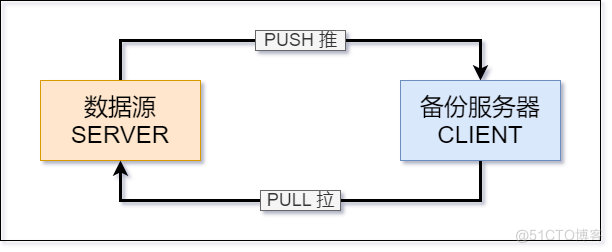
图 2-2 push 和 pull 示意图
2.2.4 脚本实现定时自动备份
[root@CentOS81 ~]# vim autobackup.sh #编写脚本。 [root@CentOS81 ~]# cat autobackup.sh #!/bin/bash rsync -avz /var/www/html rsyncuser@10.170.80.80::wwwroot --password-file=/etc/rsync.passwd [root@CentOS81 ~]# chmod +x autobackup.sh #赋予脚本执行权限 [root@CentOS81 ~]# rm -rf /web-back/* [root@CentOS81 ~]# sh autobackup.sh #测试执行脚本 Welcome to Backup Server sending incremental file list sent 901 bytes received 21 bytes 1,844.00 bytes/sec total size is 2,447,561 speedup is 2,654.62 [root@CentOS81 ~]# echo "01 3 * * * sh /root/autoback.sh &" >> /var/spool/cron/root #定义计划任务实现定时备份,实时备份/同步 触发式同步2.3 rsync+sersync 实现数据实时同步
一台装 sersync、一台装 rsync 服务
sersync 服务器(数据源,源机器):10.170.80.80
rsync 客户端(备份端,目标机器):10.170.80.81
rsync+inotify-tools 与 rsync+sersync 架构的区别?
rsync+inotify-tools
inotify 只能记录下被监听的目录发生了变化(增,删,改)并没有把具体是哪个文件或者哪个目录发生了变化记录下来。
rsync 在同步的时候,并不知道具体是哪个文件或目录发生了变化,每次都是对整个目录进行同步,当数据量很大时,整个目录同步非常耗时(rsync 要对整个目录遍历查找对比文件),因此效率很低。
rsync+sersync
sersync 可以记录被监听目录中发生变化的(增,删,改)具体某个文件或目录的名字。
rsync 在同步时,只同步发生变化的文件或目录(每次发生变化的数据相对整个同步目录数据来说很小,rsync 在遍历查找对比文件时,速度很快),因此效率很高。
同步过程和原理:
1.用户实时的往 sersync 服务器上写入更新文件数据。
2.此时需要在同步主服务器上配置 sersync 服务。
3.在另一台服务器开启 rsync 守护进程服务,以同步拉取来自 sersync 服务器上的数据。
4.在另一台服务器开启 rsync 守护进程服务,使 sersync push 文件过来。
通过 rsync 的守护进程服务后可以发现,实际上 sersync 就是监控本地的数据写入或更新事件,然后,在调用 rsync 客户端的命令,将写入或更新事件对应的文件通过 rsync 推送到目标服务器,如图 2-3 所示。
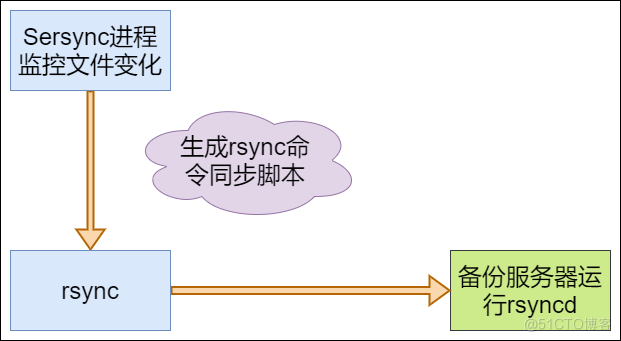
图 2-3 同步过程示意图
2.3.1 下载 sersync
1.在 google code 下载 sersync 的可执行文件版本,里面有配置文件与可执行文件
wget
https://sersync.googlecode.com/files/sersync2.5.4_64bit_binary_stable_final.tar.gz
#有时下载失败,所有要本地留存一份
2.上传到服务器 /opt 目录下。
[root@centos80 ~]# cd /opt [root@centos80 opt]# ls rh sersync2.5.4_64bit_binary_stable_final.tar.gz sshbak [root@centos80 opt]# tar xvf ./sersync2.5.4_64bit_binary_stable_final.tar.gz GNU-Linux-x86/ #解压 GNU-Linux-x86/sersync2 GNU-Linux-x86/confxml.xml [root@centos80 opt]# ls GNU-Linux-x86 rh sersync2.5.4_64bit_binary_stable_final.tar.gz sshbak [root@centos80 opt]# mv GNU-Linux-x86/ sersync #解压后的文件重命名为sersync2.3.2 配置 sersync
[root@centos80 opt]# cd sersync/ #切换工作目录至 sersync 目录下 [root@centos80 sersync]# cp confxml.xml confxml.xml.bak #备份配置文件,便于二次修改1.更改优化 sersync 配置文件:
[root@centos80 sersync]# vim confxml.xml #修改配置文件中的 24--28 行,如下所示。 23 <sersync> 24 <localpath watch="/var/www/html"> #本地同步数据目录 25 <remote ip="10.170.80.80" name="wwwroot"/> # RSYNC服务端IP 模块名称 26 <!--<remote ip="10.170.80.80" name="tongbu"/>--> 27 <!--<remote ip="10.170.80.81" name="tongbu"/>--> 28 </localpath> 29 <rsync> 30 <commonParams params="-artuz"/> #修改 31--34 行,认证部分(rsync 密码认证) 31 <auth start="true" users="sryncuser" passwordfile="/etc/rsync.passwd"/> 32 <userDefinedPort start="false" port="874"/><!-- port=874 --> 33 <timeout start="false" time="100"/><!-- timeout=100 --> 34 <ssh start="false"/> 35 </rsync>2.开启 sersync 守护进程同步数据。
[root@centos80 sersync]# /opt/sersync/sersync2 -d -r -o /opt/sersync/confxml.xml [root@centos80 sersync]# /opt/sersync/sersync2 -d -r -o /opt/sersync/confxml.xml set the system param #设置系统参数 execute:echo 50000000 > /proc/sys/fs/inotify/max_user_watches #修改内核监听数 execute:echo 327679 > /proc/sys/fs/inotify/max_queued_events #修改内核队列数 parse the command param #解析执行命令参数 option: -d run as a daemon #以后台方式运行 option: -r rsync all the local files to the remote servers before the sersync work #在sersync工作之前,将所有本地文件Rsync到远程服务器 option: -o config xml name: /opt/sersync/confxml.xml #配置xml文件路径 daemon thread num: 10 #守护线程数 parse xml config file #解析XML配置文件 host ip : localhost host port: 8008 daemon start,sersync run behind the console use rsync password-file : user is sryncuser #同步用户名 passwordfile is /etc/rsync.passwd #密码文件名路径 config xml parse success please set /etc/rsyncd.conf max connections=0 Manually sersync working thread 12 = 1(primary thread) + 1(fail retry thread) + 10(daemon sub threads) Max threads numbers is: 22 = 12(Thread pool nums) + 10(Sub threads) please according your cpu ,use -n param to adjust the cpu rate ------------------------------------------ rsync the directory recursivly to the remote servers once working please wait... execute command: cd /var/www/html && rsync -artuz -R --delete ./ sryncuser@10.170.80.81::wwwroot --password-file=/etc/rsync.passwd >/dev/null 2>&1 #执行的命令 run the sersync: watch path is: /var/www/html #监听目录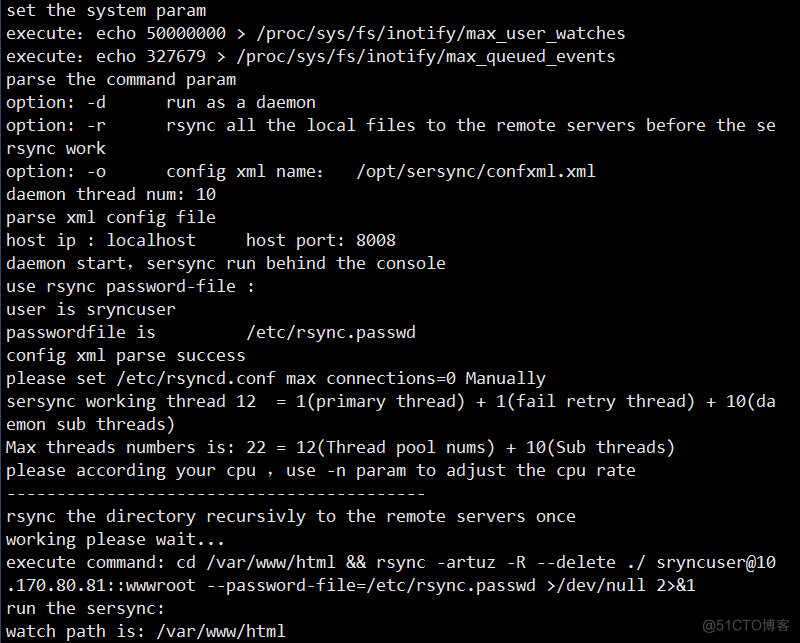
图 2-4 开启 sersync 守护进程
在 10.170.80.80 /var/www/html/ 目录 增加、删除、或改目录文件。
看 10.170.80.81 /web-back 目录的变化
[root@CentOS81 ~]# watch ls -l [root@centos80 html]# vim /etc/rc.d/rc.local #编辑 rc.local 文件,在最后添加一行 [root@centos80 html]# cat /etc/rc.d/rc.local #设置开机自动运行脚本 #!/bin/bash touch /var/lock/subsys/local /opt/sersync/sersync2 -d -r -o /opt/sersync/confxml.xml [root@centos80 html]# chmod 755 /etc/rc.d/rc.local #添加执行权限添加脚本监控 sersync 是否正常运行
[root@centos80 sersync]# vim /opt/check_sersync.sh #编辑脚本,添加以下代码 [root@centos80 sersync]# cat /opt/check_sersync.sh #!/bin/sh sersync="/opt/sersync/sersync2" confxml="/opt/sersync/confxml.xml" status=$(ps aux |grep 'sersync2'|grep -v 'grep'|wc -l) if [ $status -eq 0 ]; then $sersync -d -r -o $confxml & else exit 0; fi [root@centos80 sersync]# chmod +x /opt/check_sersync.sh添加脚本执行权限,把这个脚本加到任务计划,定期执行检测
总结:
2.1 RSYNC 概述
2.2 Rsync 服务安装
2.3 Rsync+sersync 实现数据实时同步
实战:使用 ssh 进行 rsync 数据备份
实战:使用 rsync 服务方式进行数据备份
实战:数据实时同步。
